Cómo configurar CoopVoce en Android
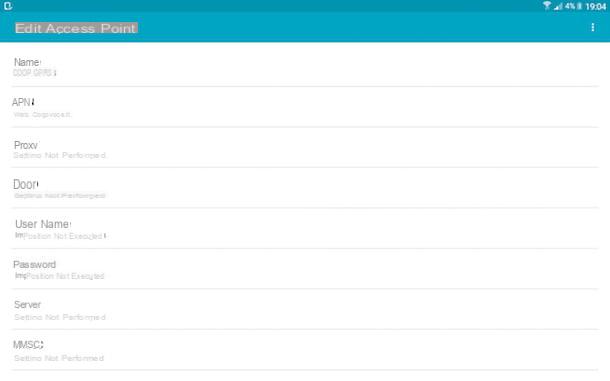
Si te interesa entender cómo configurar CoopVoce en Android, para que pueda navegar por Internet, el primer paso que debes dar es tomar el dispositivo, desbloquearlo (si es necesario), acceder a la pantalla de inicio y / o al cajón y seleccionar el icono de ajustes (el que tiene la forma de rueda de engranaje). En la nueva pantalla que se abre, seleccione el elemento Más y que Redes celulares o la voz primero Otras redes y luego eso Redes móviles.
Después de completar los pasos anteriores, seleccione el elemento Nombres de los puntos de acceso o Perfiles, luego presione el botón (+) ubicado en la parte superior derecha o toque el ícono con i tres puntos y seleccione APN nuevo en el menú que ve aparecer. Luego llene el formulario que se le propone con los siguientes datos.
- Nombre - COOP GPRS
- APN - web.coopvoce.com
- apoderado ,
- Porta ,
- Nombre de usuario ,
- Contraseña ,
- Servidor ,
- MMSC ,
- Proxy MMS ,
- Puerto MMS ,
- MMCC - 222
- MNC - 01
- Tipo de autenticación ,
- tipo APN - predeterminado, supl
- Protocolo APN - IPv4
- Protocolo de itinerancia APN - IPv4
- Activar / desactivar APN - APN activado
- Conexión ,
- Tipo de operador virtual de red móvil ,
- Valor de operador virtual de red móvil ,
Una vez que haya ingresado todos los datos en cuestión, toque el botón sui tres puntos en la parte superior derecha y elija el elemento Ahorrar en el menú que se abre. A continuación, coloque la marca de verificación junto al elemento COOPEVOCE. El procedimiento para configurar CoopVoce se puede decir que ha terminado y, por lo tanto, debería poder utilizar la conexión a Internet ofrecida por el operador sin ningún problema.
¿Está usando un teléfono inteligente o una tableta compatible con la red 4G / LTE, pero solo puede usar la conexión 2G / 3G? Lo más probable es que haya algún problema con la configuración de su dispositivo. Para resolverlo, vaya a la sección ajustes Android, toca el elemento Más o en eso más, luego en la redacción Redes celulares o en eso Redes móviles, seleccione la opción Tipo de red preferido o ese Modo de red y ponga la marca de verificación junto a la redacción LTE / 4G.
En cuanto a la configuración del MMS, puede habilitar su uso en su teléfono Android accediendo primero a la sección nuevamente ajustes Android, luego al menú Más o Otras redes y luego a la sección Redes celulares o a eso Redes móviles.
En este punto, intente ubicar el punto de acceso nombrado CoopVoceMMS y seleccione este último para modificar sus parámetros como se indica a continuación. Si no puede encontrar ningún punto de acceso con este nombre, no se desespere: puede crear uno instantáneamente tocando el botón + (símbolo más) en la parte superior derecha o en el artículo APN nuevo y siempre escribiendo los datos que se muestran a continuación.
- Nombre - CoopVoceMMS
- APN - mms.copvoce.com
- apoderado ,
- Porta ,
- Nombre de usuario ,
- Contraseña ,
- Servidor ,
- MMSC - http://mms.coop.com/servlets/mms
- Proxy MMS - 213.230.130.89
- Puerto MMS - 80
- MMCC - 222
- MNC - 88
- Tipo de autenticación ,
- tipo APN - mms
- Protocolo APN - IPv4
- Protocolo de itinerancia APN - IPv4
- Activar / desactivar APN - APN activado
- Conexión ,
- Tipo de operador virtual de red móvil ,
- Valor de operador virtual de red móvil ,
Después de ingresar todos los parámetros, para guardar y aplicar los cambios realizados, presione el botón que representa i tres puntos en la parte superior derecha y elija el elemento Ahorrar en el menú que se le muestra. Ahora finalmente debería poder enviar MMS desde su móvil Android. ¡Pruébalo ahora y verás que no tendrás más problemas!
Sin embargo, ten en cuenta que las indicaciones que te he dado hace un momento con respecto a los elementos a seleccionar en la Configuración de Android pueden diferir ligeramente según la versión del sistema operativo que estés usando, así como en función de la marca y modelo de teléfono inteligente o tableta.
Cómo configurar CoopVoce en iPhone y iPad

Si, por el contrario, lo que te interesa comprender es cómo configurar CoopVoce en iPhone y iPad, para utilizar tanto el anuncio de conexión Internet que yo MMS, el primer movimiento que tienes que hacer es tomar el dispositivo, desbloquearlo (si es necesario) y acceder a la pantalla de inicio y / o la biblioteca de aplicaciones del mismo.
A continuación, toque el icono ajustes (el que tiene la forma de rueda de engranaje), luego en el artículo Teléfono (con código del país) en la nueva pantalla que se muestra, luego seleccione el texto Red de datos móviles y rellena el formulario que se te propone con los datos a continuación.
DATOS MÓVILES
- APN - web.coopvoce.com
- Nombre de usuario ,
- Contraseña ,
MMS
- APN - mms.coopvoce.com
- Nombre de usuario ,
- Contraseña ,
- MMSC - http://mms.coop.com/servlets/mms
- Proxy MMS - 213.230.130.89:80
- Tamaño máximo de MMS ,
- URL del profesor MMS UA ,
PUNTO DE ACCESO PERSONAL
- APN ,
- Nombre de usuario ,
- Contraseña ,
Una vez que haya ingresado todos los datos, guarde los cambios tocando el botón con flecha apuntando a la izquierda ubicado en la parte superior izquierda. En este punto, todo debería estar funcionando a la perfección, tanto la conexión a Internet como el envío y recepción de MMS.
¿Tiene problemas para conectar la red 4G / LTE? Luego llevando en el menú Teléfono (con código del país) cualquier ajustes iOS / iPadOS, toque el elemento Opciones de datos móviles y listo 4G la opción Voz y datos.
Cómo configurar la clave CoopVoce

Necesitas configurar la clave CoopVoce o una enrutador portátil con la SIM del operador, pero no sabe cuáles son los parámetros correctos a utilizar? Necesita configurar CoopVoce en un teléfono inteligente o tableta diferente de los que te acabo de señalar? No hay problema, también puedo ayudarte con eso.
En todos los casos, lo único que tiene que hacer es conectarse a esta página del sitio web de CoopVoce y leer las instrucciones relativas a su dispositivo, haciendo clic primero en la marca del mismo de la lista y luego en la imagen del modelo que posee. Listado abajo. Alternativamente, puede realizar una búsqueda directa utilizando el campo de texto correspondiente.
A continuación, haga clic en el botón Configuración de Internet para recibir más información sobre cómo configurar el dispositivo para navegar por la red, o en Configurar MMS para recibir detalles sobre la configuración para enviar y recibir MMS. En ambos casos, siga las instrucciones que se le muestran.
Por otro lado, si has comprado una Clave de Internet en uno de los puntos de venta de Coop, debes saber que la configuración del dispositivo es completamente automática, por lo que no necesitas pasar por su configuración.
En caso de dudas o problemas

A pesar de haber seguido mis instrucciones paso a paso y haber mirado las páginas de la web del operador que te he indicado unas líneas más arriba, ¿aún no has conseguido configurar CoopVoce? ¡Lo siento! ¡Pero no tires la toalla todavía! De hecho, antes de rendirse, le sugiero que se ponga en contacto con el servicio al cliente de CoopVoce para obtener el apoyo directo de la empresa.
Para hacer esto, simplemente escriba el número 188 en el teclado numérico de su teléfono móvil y presione la tecla para iniciar una llamada (por lo general es el verde con un auricular representado en él). A continuación, siga cuidadosamente las instrucciones de la guía de voz y escriba el tecla para hablar con un operador. Una vez que tenga una respuesta, explique cuáles son sus necesidades. Verás que en poco tiempo recibirás toda la asistencia que necesitas.
Además de esto, como acabo de indicar, también puedes ponerte en contacto con el servicio de atención al cliente de CoopVoce a través de las redes sociales. De hecho, puede ponerse en contacto con CoopVoce en Facebook, conectándose a la página oficial del operador, luego presionando en botón para enviar un mensaje y explicando cuáles son sus problemas en la ventana de chat que se abrirá posteriormente. Pronto debería recibir una respuesta.
También puede ponerse en contacto con CoopVoce en Twitter, enviando un tweet a la cuenta oficial @tweetcoopvoce y explicando que necesitas ayuda para resolver los problemas encontrados durante el procedimiento de configuración de tu dispositivo en lo que concierne a Internet o MMS (no ingreses información privada, ya que el mensaje será público y visible para todos). Posteriormente, se le invitará a continuar la conversación en privado (DM) y podrá facilitar sus datos (nombre, apellidos, teléfono, etc.).
Cómo configurar CoopVoce











